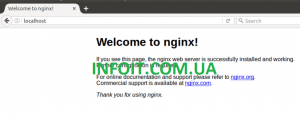Как установить стек LEMP на Debian 10
В этом руководстве мы покажем вам, как установить стек LEMP на Debian 10. Для тех из вас, кто не знал, LEMP — это аббревиатура от Linux, Nginx, MySQL / MariaDB и PHP. Linux — это серверная операционная система. Nginx (произносится как Engine-X, отсюда и буква E в аббревиатуре) — это программное обеспечение веб-сервера.
В этой статье предполагается, что у вас есть хотя бы базовые знания Linux, вы знаете, как использовать оболочку, и, что наиболее важно, вы размещаете свой сайт на собственном VPS. Установка довольно проста и предполагает, что вы работаете с учетной записью root, в противном случае вам может потребоваться добавить ‘ sudo‘ к командам для получения привилегий root. Я покажу вам пошаговую установку LEMP на Debian 10 (Buster).
Установите LEMP Stack в Debian 10 Buster
Шаг 1. Перед запуском приведенного ниже руководства важно убедиться, что ваша система обновлена, выполнив следующие aptкоманды в терминале:
sudo apt update
Шаг 2. Установка Nginx на Debian 10.
Nginx — это кроссплатформенный, легкий, но мощный и простой в настройке HTTP и обратный прокси-сервер с открытым исходным кодом. Выполните следующую команду, чтобы установить его:
sudo apt install nginx
После установки Nginx должен запуститься автоматически. Проверьте его статус с помощьюsystemctl:
sudo systemctl status nginx
Затем, если у вас запущен брандмауэр UFW (обычно он отключен по умолчанию), вам нужно открыть порты 80 (HTTP) и 443 (HTTPS), чтобы разрешить входящий трафик на Nginx:
sudo ufw allow 80 sudo ufw allow 443
Теперь введите общедоступный IP-адрес вашего сервера Debian 10 в адресной строке браузера. Вы должны увидеть веб-страницу «Добро пожаловать в Nginx» по умолчанию, что означает, что веб-сервер Nginx работает правильно.
http://your-server-ip-address
Шаг 3. Установка MariaDB в Debian 10.
MariaDB — это система баз данных по умолчанию в Debian 10. Чтобы установить MariaDB, выполните следующую команду:
sudo apt install mariadb-server
В данный момент служба MariaDB должна быть запущена. Проверьте статус службы MariaDB, используя следующую команду:
sudo systemctl status mariadb
По умолчанию MariaDB не усилен. Вы можете защитить MariaDB с помощью mysql_secure_installationскрипта. вы должны внимательно прочитать и под каждым шагом, который установит пароль root, удалит анонимных пользователей, запретит удаленный вход root и удалит тестовую базу данных и доступ к безопасности MariaDB:
mysql_secure_installation
Настройте это так:
- Set root password? [Y/n] y - Remove anonymous users? [Y/n] y - Disallow root login remotely? [Y/n] y - Remove test database and access to it? [Y/n] y - Reload privilege tables now? [Y/n] y
Чтобы войти в MariaDB, используйте следующую команду (обратите внимание, что это та же команда, которую вы использовали бы для входа в базу данных MariaDB):
mysql -u root -p
Шаг 4. Установка PHP в Debian 10.
Установите PHP FastCGI Processing Manager, который включает основные зависимости PHP:
sudo apt install php-fpm php-cli php-gd php-curl php-mysql
Теперь запустите php-fpm и включите автозапуск при загрузке:
sudo systemctl start php-fpm sudo systemctl enable php-fpm
Шаг 5. Настройте Nginx для работы с PHP.
Теперь мы создаем новый файл серверного блока в каталоге с текстовым редактором командной строки:/etc/nginx/conf.d/
sudo nano /etc/nginx/conf.d/default.conf
Добавьте следующий файл:
server {
listen 80;
listen [::]:80;
server_name _;
root /usr/share/nginx/html/;
index index.php index.html index.htm index.nginx-debian.html;
location / {
try_files $uri $uri/ /index.php;
}
location ~ \.php$ {
fastcgi_pass unix:/run/php/php7.3-fpm.sock;
fastcgi_param SCRIPT_FILENAME $document_root$fastcgi_script_name;
include fastcgi_params;
include snippets/fastcgi-php.conf;
}
# A long browser cache lifetime can speed up repeat visits to your page
location ~* \.(jpg|jpeg|gif|png|webp|svg|woff|woff2|ttf|css|js|ico|xml)$ {
access_log off;
log_not_found off;
expires 360d;
}
# disable access to hidden files
location ~ /\.ht {
access_log off;
log_not_found off;
deny all;
}
}
После этого примените недавно внесенные изменения, перезапустите службы php-fpm и nginx следующим образом:
sudo nginx -t sudo systemctl reload nginx
Шаг 6. Протестируйте PHP.
Чтобы протестировать PHP, создайте тестовый файл с именем info.php с приведенным ниже содержимым. Сохраните файл, затем перейдите к нему, чтобы узнать, работает ли PHP:
sudo nano /usr/share/nginx/html/info.php
Вставьте в файл следующий код PHP:
<?php phpinfo(); ?>
Теперь перейдите в браузер и просмотрите файл info.php, как показано . Если информационная страница PHP отображается в вашем браузере, значит, все в порядке, и вы готовы продолжить.http://your-server-ip-address/info.php
Поздравляю! Вы успешно установили LEMP . Благодарим за использование этого руководства для установки последней версии LEMP Stack в системе Debian. Для получения дополнительной помощи или полезной информации мы рекомендуем вам посетить официальный сайт LEMP.